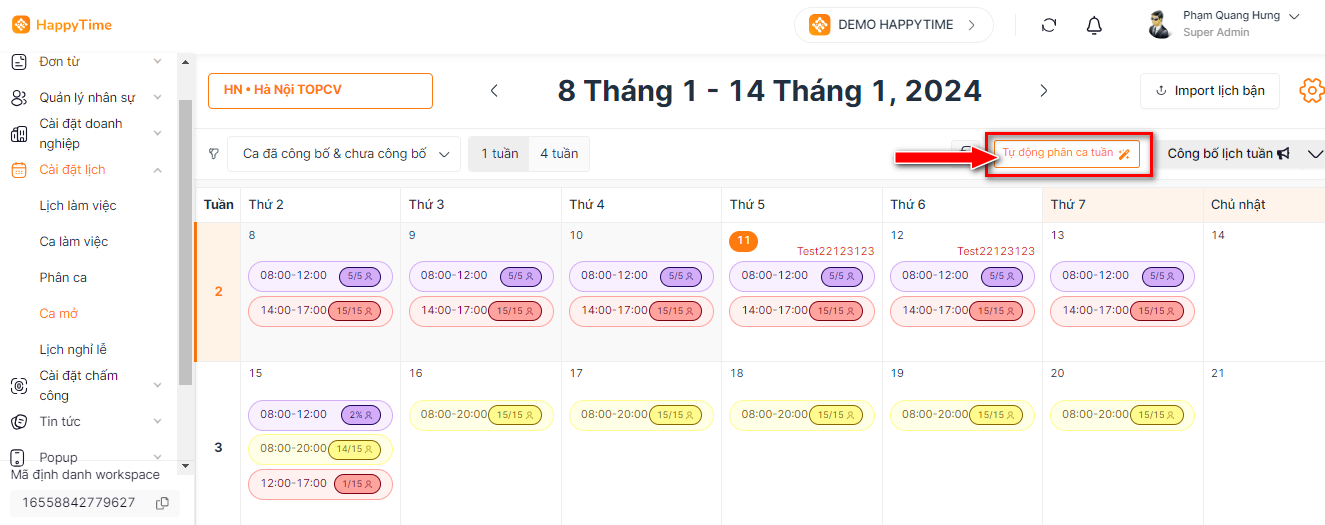[Web] Cài đặt ca mở
Cài đặt ca mở có thể đăng ký nếu nhân sự chưa có ca làm việc
HappyTime
Cập nhật Lần cuối một năm trước
Tính năng ca mở cho phép quản lý tạo các lịch làm việc chưa phân bổ cho nhân viên. Nhân viên có thể đăng ký làm việc khi các ca mở còn trống và phù hợp vị trí công việc.
Để cấu hình sử dụng ca mở, quản lý vào phần Cài đặt lịch => Ca mở => Cài đặt ca mở
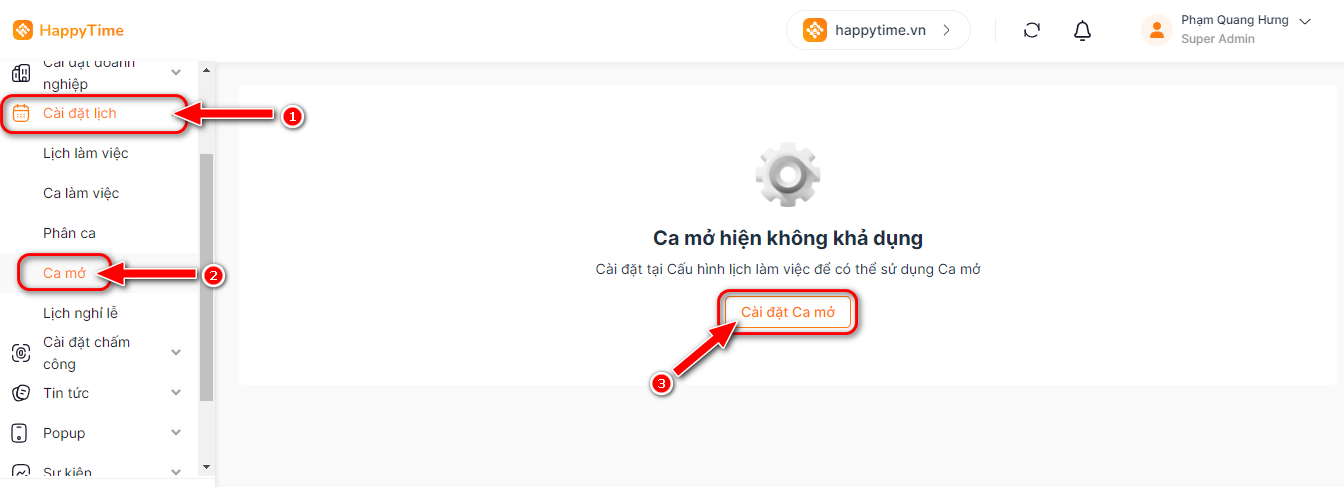
Trong phần cấu hình lịch làm việc, click chọn chử dụng ca mở và các lựa chọn bao gồm:
- Cần xét duyệt nhân sự: Nhân viên đăng ký ca mở cần phải được quản lý xét duyệt mới có thể làm việc, nếu không tích chọn thì nhân sự đăng ký sẽ được nhận ca ngay
- Thả ca: Cho phép nhân viên thả (hủy đăng ký) ca đã nhận
- Thay ca: Cho phép nhân viên yêu cầu người khác làm thay ca
- Đổi ca: Cho phép nhân viên đăng ký đổi sang ca làm khác
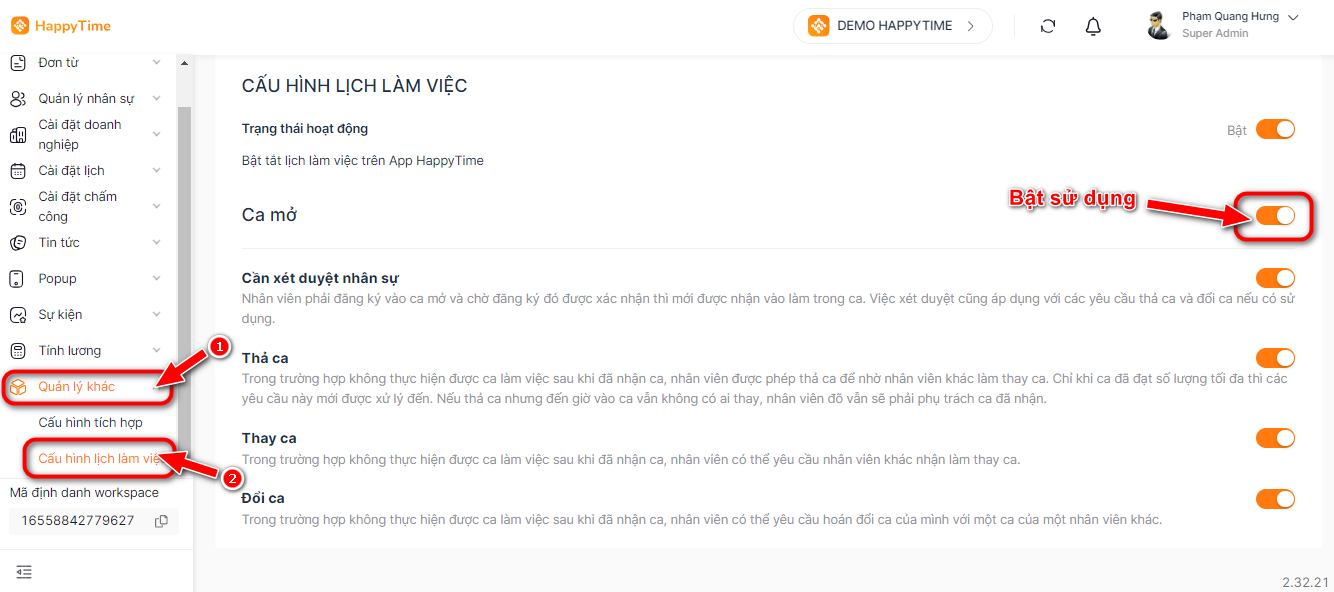
Sau khi cấu hình thì danh sách ca mở sẽ hiển thị để quản lý thao tác.
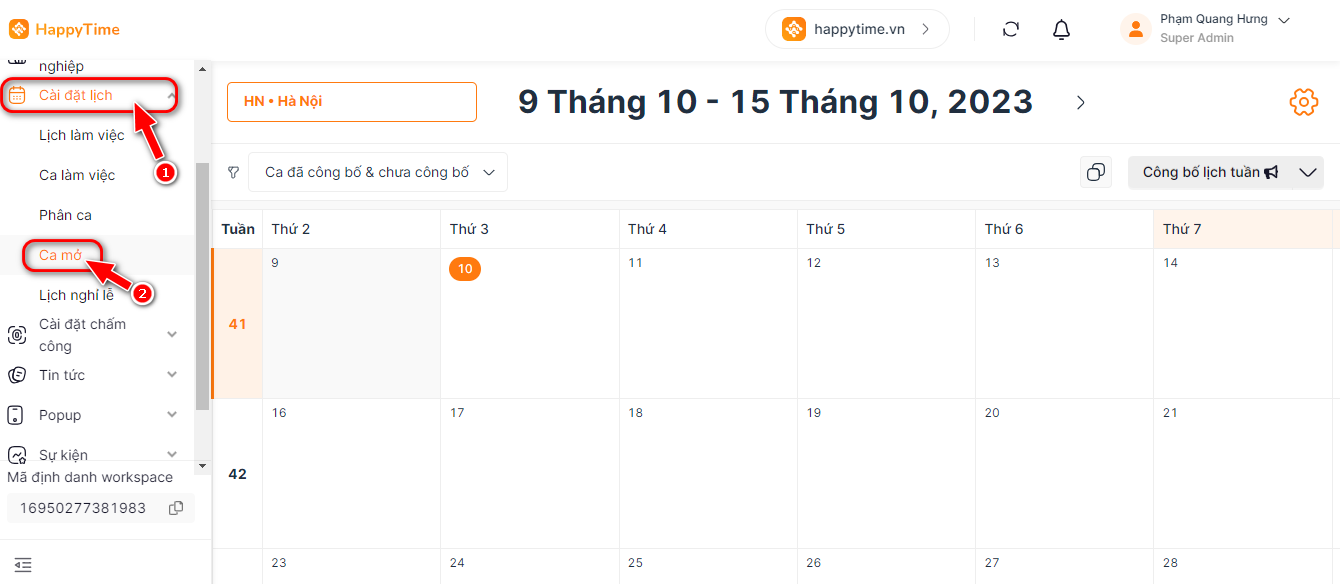
1. Tạo ca mở
Để tạo các ca mở, quản lý lựa chọn chi nhánh áp dụng ca và click nút thêm mới trong ngày muốn tạo ca.
Lưu ý: Ca mở bắt buộc phải gắn với các chi nhánh, nếu workspace không có các chi nhánh thì quản lý cần tạo 1 chi nhánh chung để sử dụng chức năng. Nhân sự trong chi nhánh nào sẽ chỉ nhìn thấy và đăng ký được ca thuộc chi nhánh đó.
Trên popup Tạo mới ca mở, nhập các thông tin để cấu hình ca:
- Ca làm việc: Chọn ca làm việc đã tạo để cho phép đăng ký trong ca mở
- Đối tượng cho phép đăng ký nhận ca: Giới hạn các nhân sự được phép đăng ký ca này (Toàn bộ nhân sự trong công ty, hoặc giới hạn theo phòng ban, vị trí công việc)
- Số lượng nhân sự tối đa trong ca: Số lượng nhân sự tối đa có thể làm việc trong ca mở
Sau khi nhập các thông tin, quản lý chọn Tạo để tạo nháp ca hoặc Tạo & Công bố để ca có thể hoạt động được ngay.
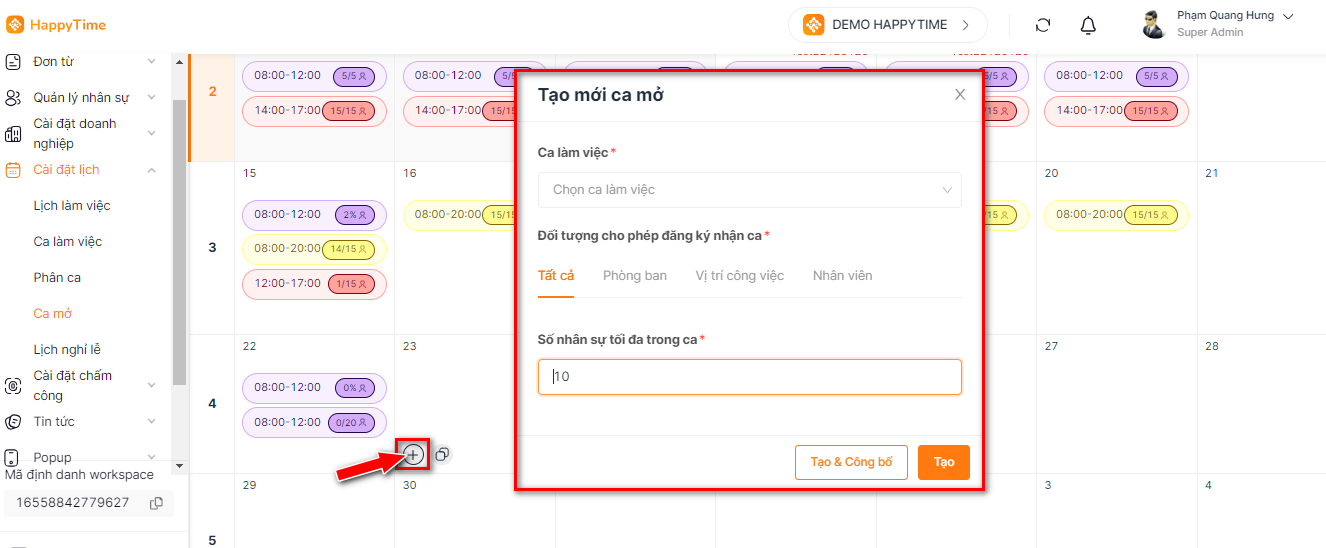
Với các ca tạo nháp có thể thao tác kích hoạt trên danh sách ca.
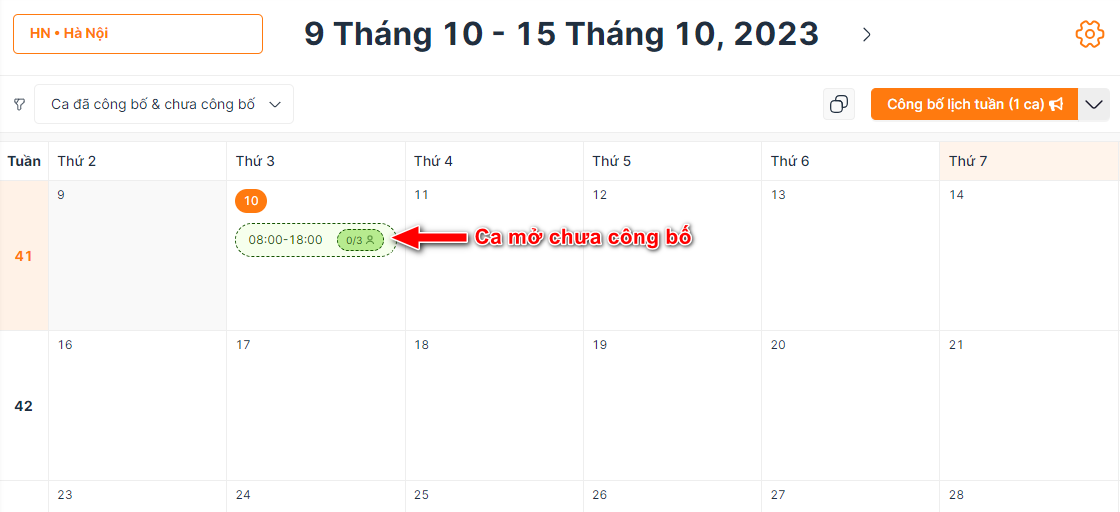
2. Các thao tác với ca mở
Các ca mở có thể gọi các thao tác bằng cách trỏ chuột lên ca. Ca mở chưa công bố có các thao tác bao gồm: Sửa ca, Công bố ca, Nhân bản ca và Xóa ca.
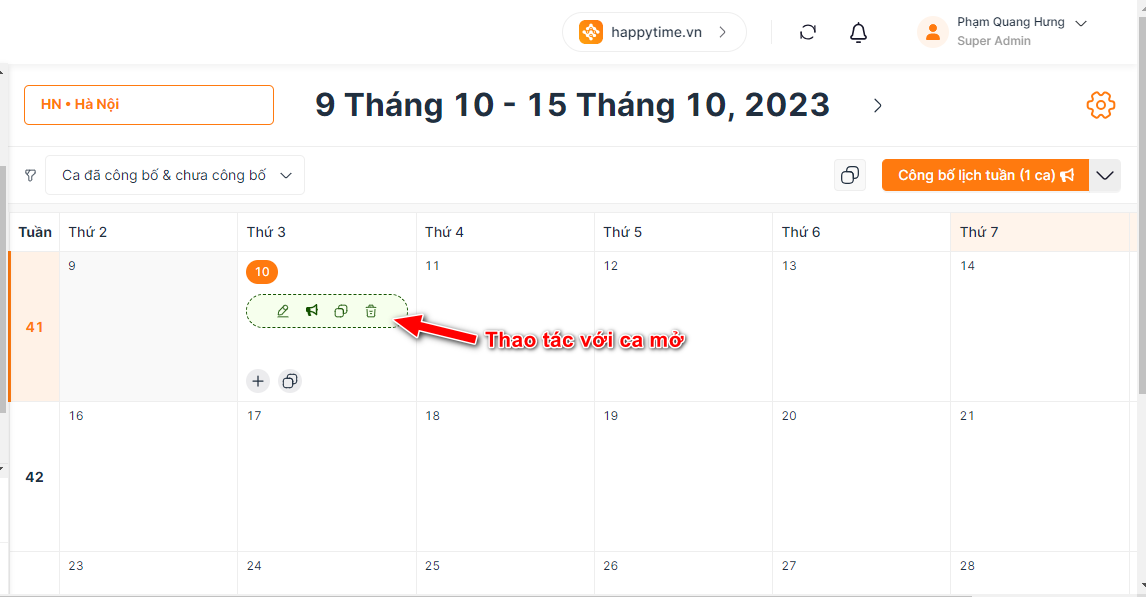
Để sửa ca mở chọn nút Sửa
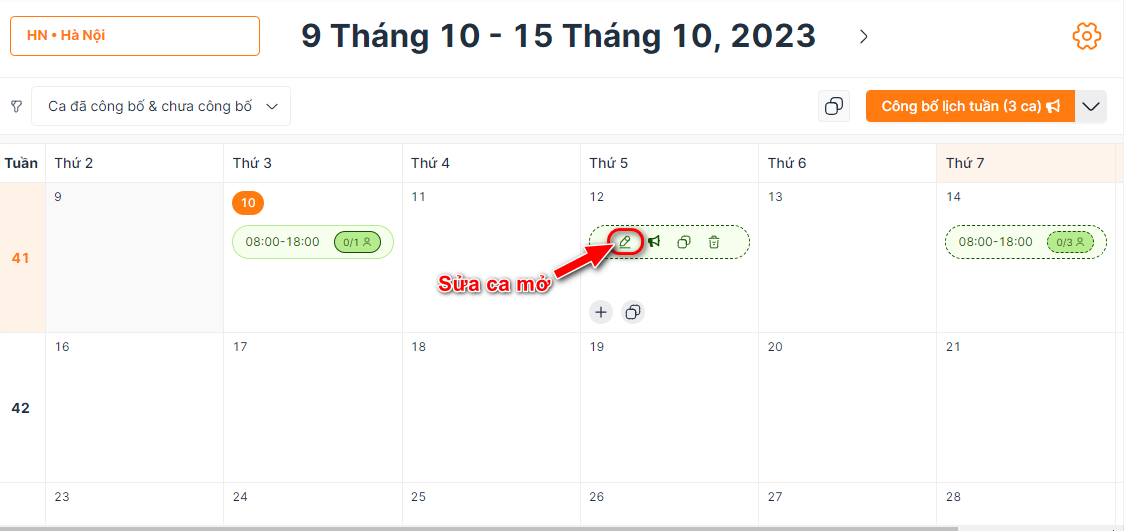
Trên popup có thể sửa các thông tin
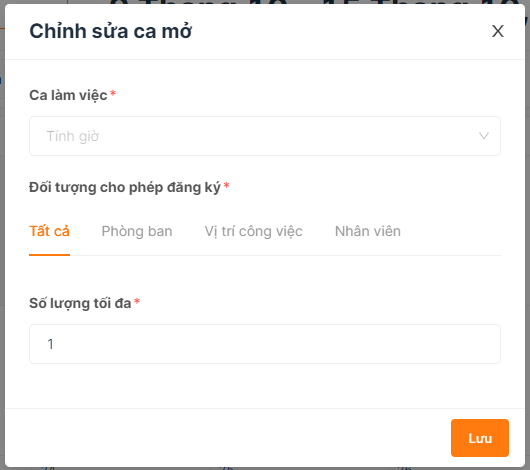
Để công bố ca mở nháp, click nút công bố
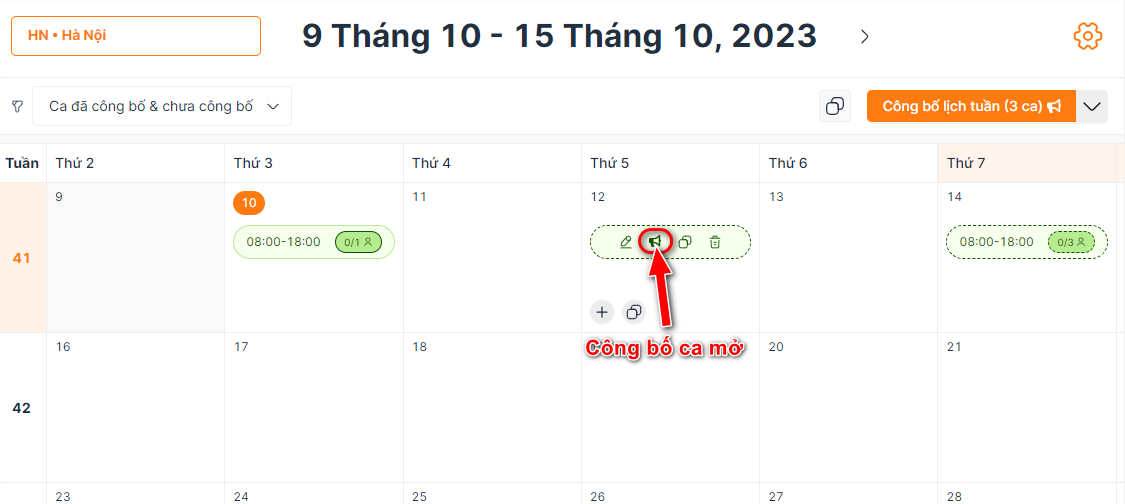
Xác nhận để công bố ca mở
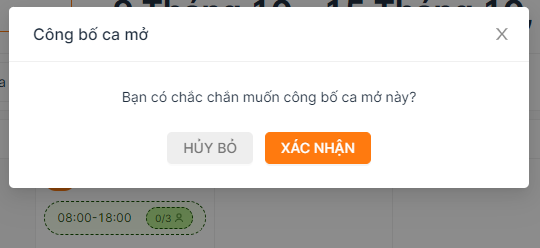
Ca mở đã công bố có khung nét liền
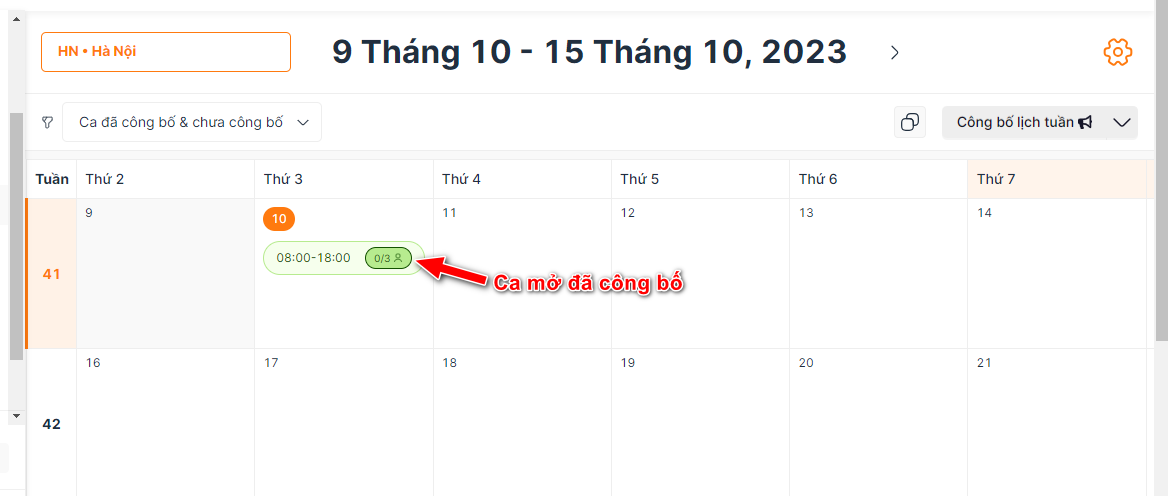
Để sao chép ca mở, click chọn nút sao chép ca rồi chọn các ngày để sao chép
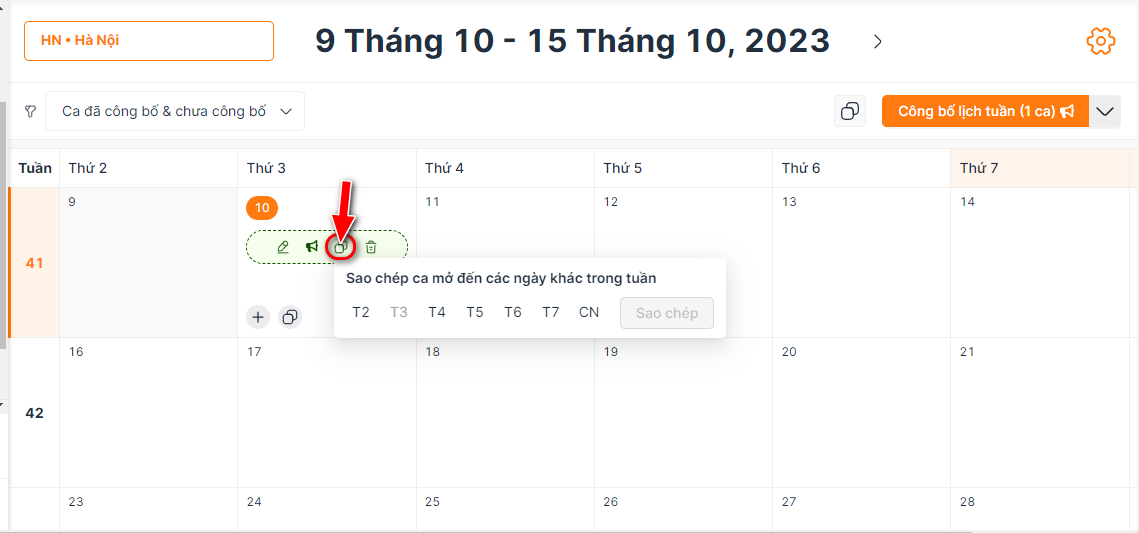
Để xóa ca mở chọn nút Xóa
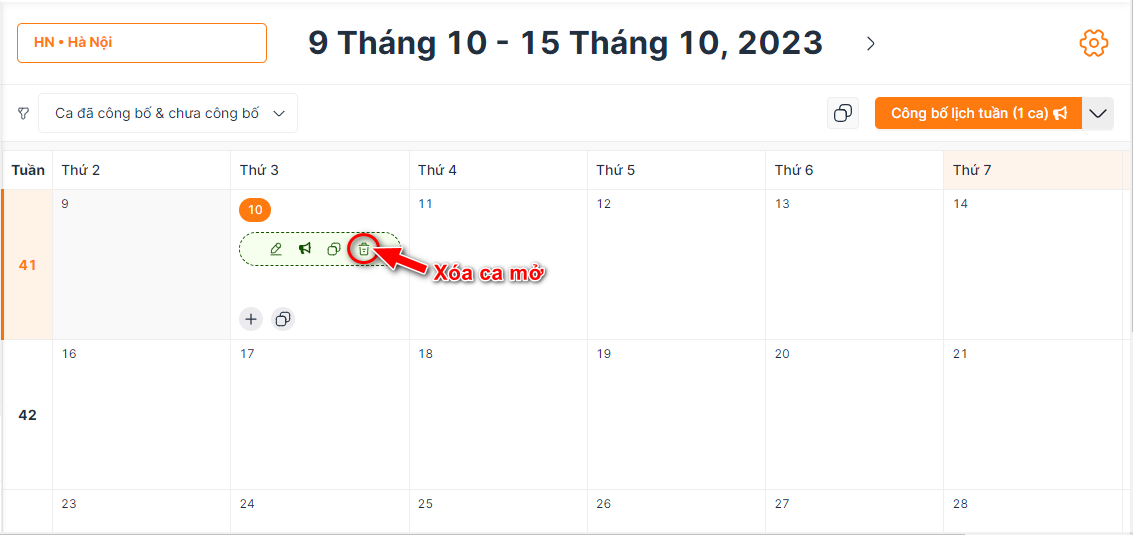
Có thể công bố lịch trong cả tuần, chọn tuần cần công bố và click công bố lịch tuần trên góc phải
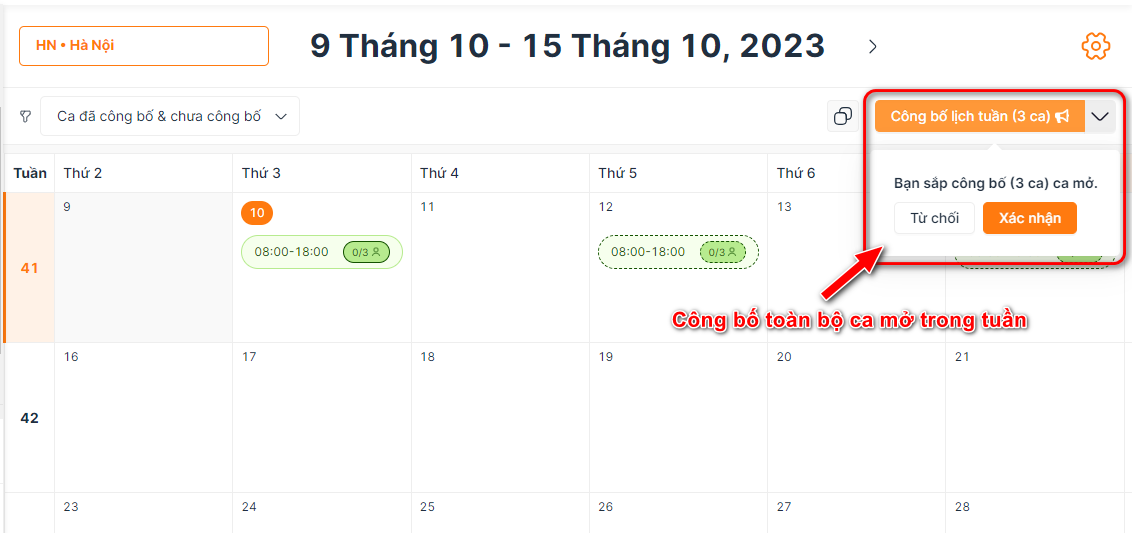
Có thể sao chép lịch tuần này sang các tuần khác để giảm thời gian tạo mới ca bằng cách click chọn biểu tượng sao chép.
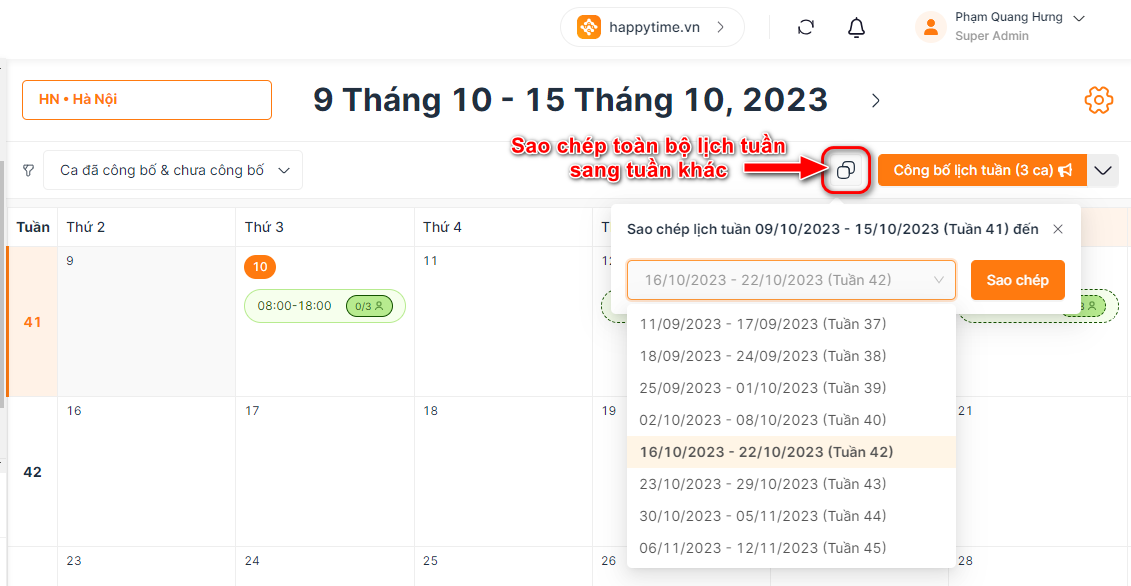
Các ca mở đã công bố có thể thu hồi bằng cách click vào biểu tượng thu hồi, các đăng ký trên ca này sẽ bị hủy.
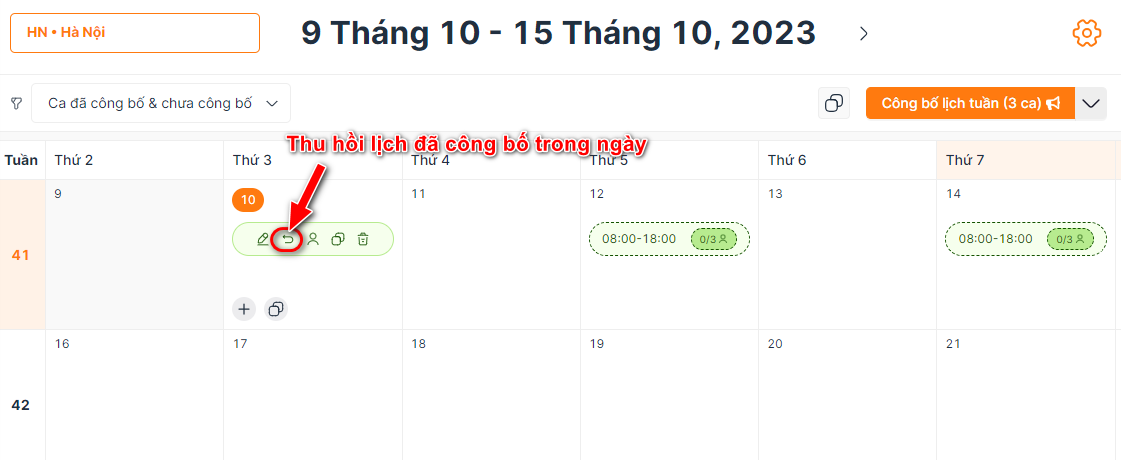
Có thể thu hồi lịch trong cả tuần
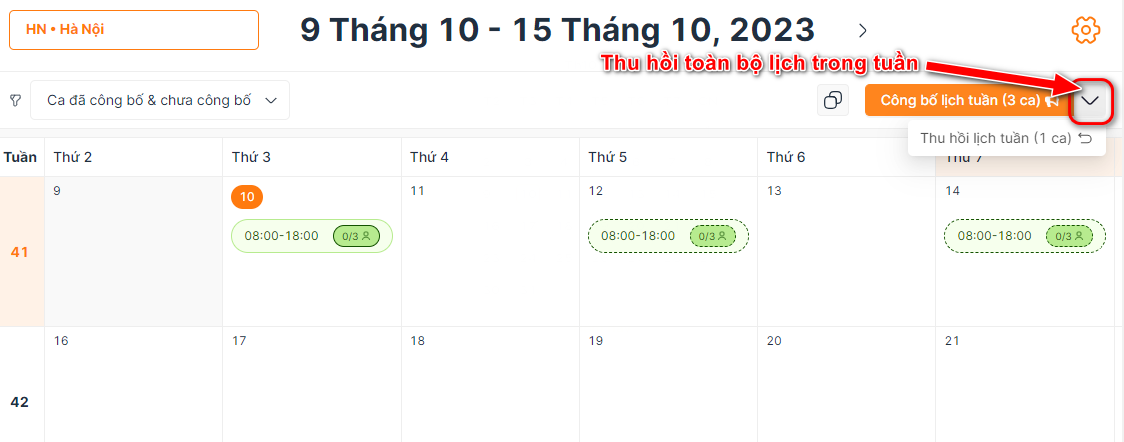
3. Quản lý nhân sự trong ca mở
Để quản lý thông tin nhân sự đăng ký trong ca mở, click vào biểu tượng nhân sự trên ca mở.
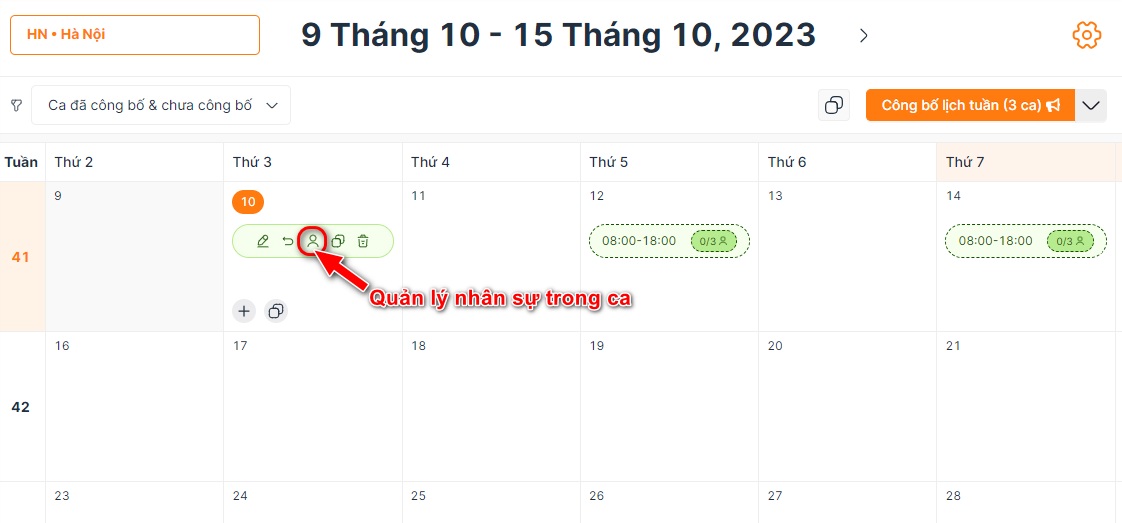
Danh sách nhân sự của ca mở bao gồm: Danh sách đăng ký và Danh sách nhận ca
Danh sách đăng ký: Danh sách các nhân viên đã đăng ký ca nhưng chưa duyệt
Danh sách nhận ca: Danh sách các nhân viên đã đăng ký ca thành công
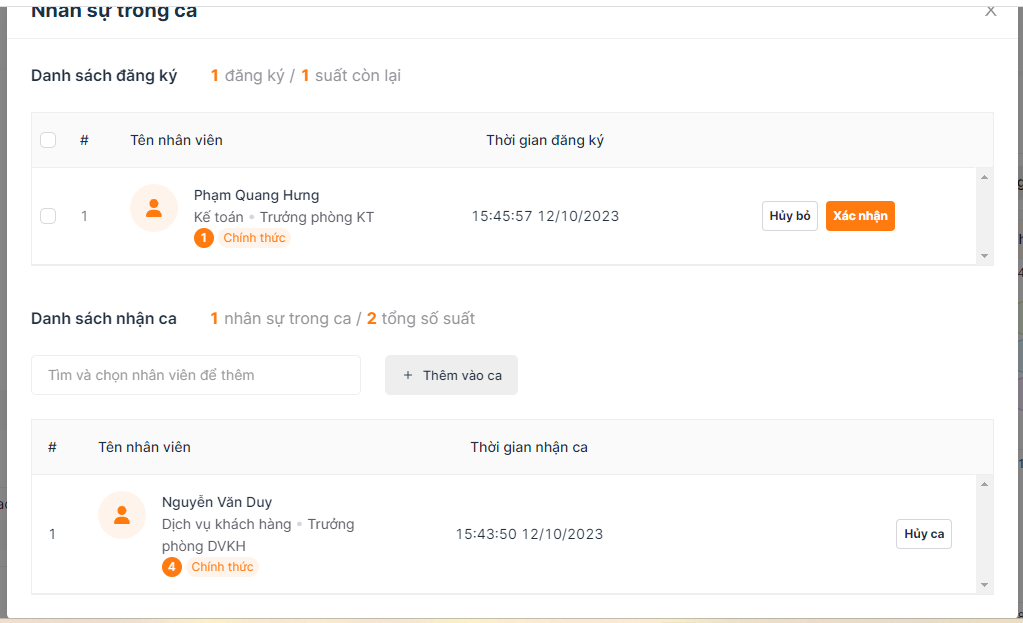
Quản lý có thể duyệt thả ca của nhân sự trên danh sách.
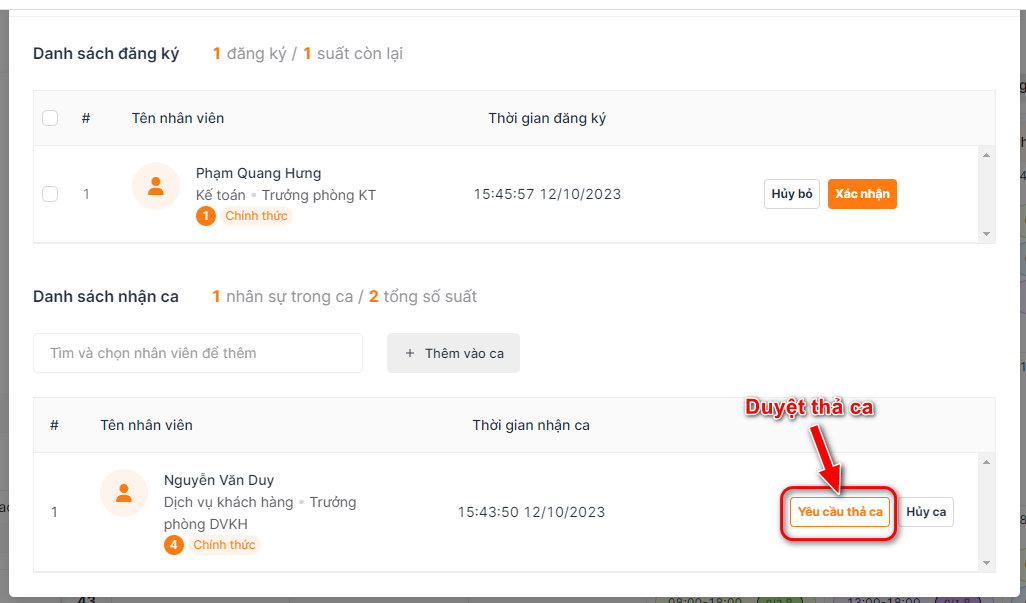
Sau khi chọn Yêu cầu thả ca, chọn Xác nhận hoặc Từ chối.
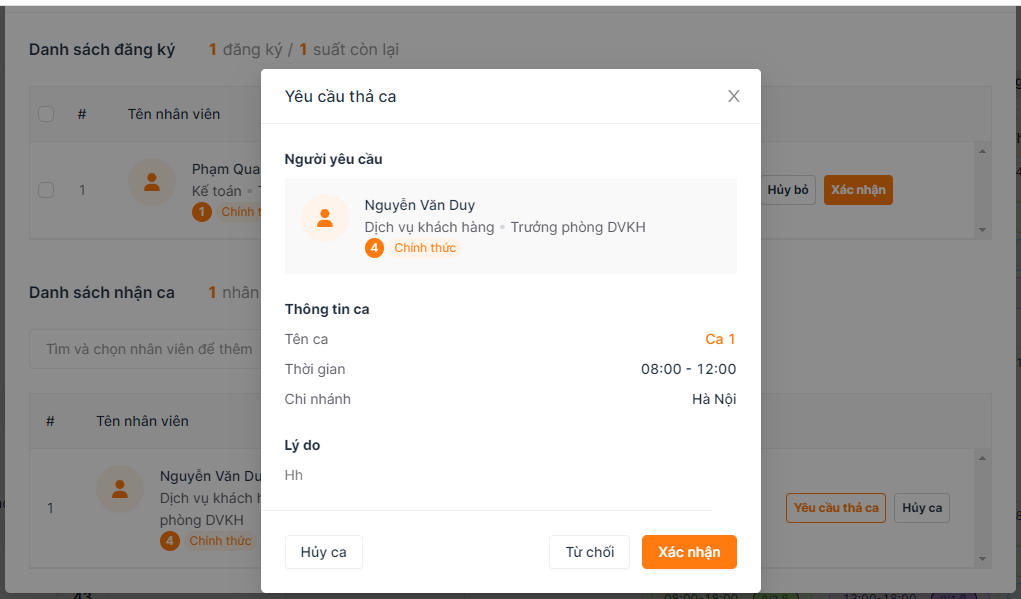
Có thể quản lý nhanh thông tin đăng ký của nhân sự bằng cách click Quản lý yêu cầu ca mở trên danh sách.
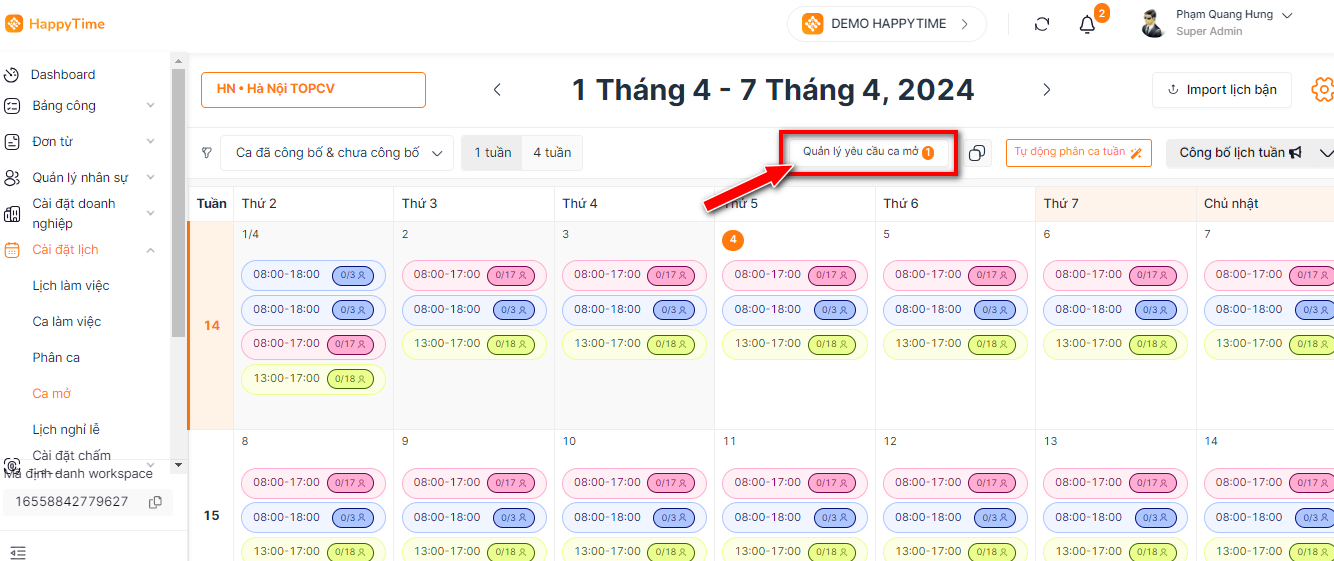
Tại đây quản lý sẽ thấy tất cả yêu cầu chờ duyệt trên các ca mở và thực hiện xét duyệt.
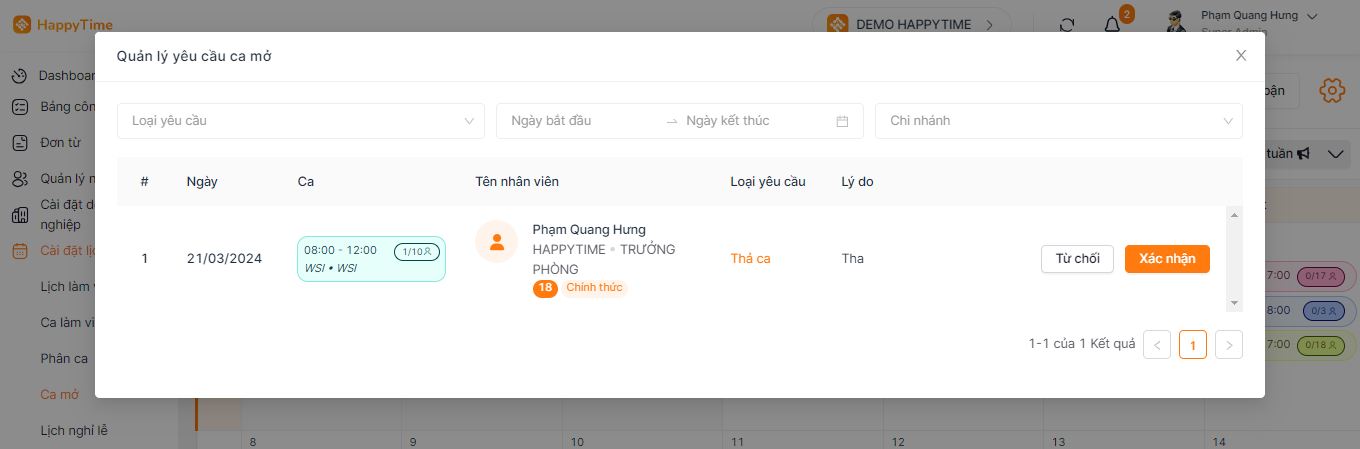
4. Tự động phân ca
Tính năng tự động phân ca cho phép tự động phân chia nhân sự đang rảnh vào các ca mở.